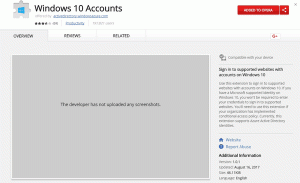A Windows 11 Build 23511 (Dev) további Windows Spotlight fejlesztéseket tartalmaz
A Microsoft ma kiadta a Windows 11 Build 23511-et az Insiders számára a Dev csatornán. A frissítés új Spotlight-élményt hoz magával, a kamera értesítését, amikor a zár be van kapcsolva, javítja a Snap Layouts funkciót, és egy színes értesítési csengőt a rendszertálcán a kör helyett számláló.
Reklám
A Windows 11 Build 23511 (Dev) újdonságai
A Windows Spotlight fejlesztései
A Microsoft számos tervezési lehetőséget tesztelt a Windows Spotlight ablakhoz, és a legjobbat választotta. Mostantól a Fejlesztői csatornán minden bennfentes ugyanazokat a változásokat fogja látni. Mostantól teljes képernyős módban tekintheti meg a képet, további információkat kaphat a fényképről a Spotlight ablakban, és minimalizálhatja az ablakot a minimális méretre. A Windows Spotlight ablak megnyitásához kattintson jobb gombbal annak ikonjára az asztalon. Az ikonra duplán kattintva megnyílik egy Bing oldal az Edge-ben, amely részletes információkat tartalmaz a képről.

Nak nek engedélyezze a Windows Spotlightot, kattintson a jobb gombbal az asztalra, válassza ki személyre szabott, majd engedélyezze a Reflektorfény téma. A Windows Spotlightot is engedélyezheti a következő címen: Beállítások -> Testreszabás -> Háttér és válassza ki a megfelelő opciót a Háttér személyre szabása legördülő lista.
Változások és fejlesztések
Ha probléma van a kamera adatfolyamával, például a fényképezőgép nem tud elindulni, vagy a zár be van kapcsolva bezárva, megjelenik egy felugró párbeszédpanel, amely azt javasolja, hogy futtassa a Get Help hibaelhárítót a probléma megoldásához probléma.

Windows másodpilóta
A Dev Channel azon Windows Insiderek, akik AAD-t (hamarosan átneveznek Microsoft Entra ID-re) használnak a bejelentkezéshez és kezeléshez, azt tapasztalják, hogy a Windows másodpilóta előnézete le van tiltva ebben a kiadásban. Ez egy átmeneti probléma. A szolgáltatást a Csoportházirendek használatával engedélyezheti a Felhasználói konfiguráció -> Felügyeleti sablonok -> Windows-összetevők -> Windows másodpilóta alatt. Ne feledje, hogy ennek a beállításnak a neve megváltozik a következő buildekben. A jövőben a Windows Copilot Preview alapértelmezés szerint engedélyezve lesz, és támogatja a Bing Chat for Enterprise szolgáltatást is.
Start menü
Ha AAD-vel jelentkezett be a Windows 11 Pro vagy Enterprise rendszerbe (hamarosan átnevezzük Microsoft Entra ID), akkor kihasználhatja a továbbfejlesztett fájlok előnézeti előnyeit, ha az egeret rájuk viszi Ajánlott a Start menü szakaszában.

Ezzel a funkcióval például gyorsan megtekintheti a Word-dokumentum részleteit. Ebben az első kiadásban nem minden fájlnak lesz miniatűrje, de a jövőbeni frissítések további fájlokhoz adnak majd hozzá miniatűröket, és a rendszeres Microsoft-fiók (MSA) felhasználók számára is elérhetők lesznek. Mostantól gyorsan meg is oszthat felhőfájlokat az ajánlásokból, ha rájuk kattint a jobb gombbal.
Ban,-ben Minden alkalmazás a Start menü szakaszában a Windows 11 beérkező levelek mappái lesznek "Rendszer" címkével. Ez a változás még nem érhető el a Fejlesztői csatorna minden bennfentes számára.
Tálca és rendszertálca
A csengő ikon most megjelenik a tálcán a kapott értesítések jelzéseként. Amikor új értesítések jelennek meg, a csengő a rendszer kiemelő színére vált. Ha nincsenek értesítések, akkor az ikon nem lesz kitöltve semmilyen színnel. A kapott értesítések számának jelzője már nem jelenik meg.
Fájlkezelő
Az alkalmazás most néhány változtatást tartalmaz, amelyek észrevehetően javítják a teljesítményt a számítási fázisban, amikor egyszerre sok fájlt helyez a Lomtárba az Explorerből.
Snap Layouts
Javítva a stabilitási problémák a Snap elrendezésekkel. E problémák miatt a Microsoft ideiglenesen letiltotta ezt a funkciót, és most készen áll arra, hogy ismét tesztelésre kínálja. Amikor az egeret a Maximalizálás vagy a Visszaállítás gomb fölé viszi (vagy használja a GYŐZELEM + Z gyorsbillentyű), a futó alkalmazások ikonjait különböző elrendezési lehetőségekben láthatja, így kiválaszthatja a legjobb lehetőséget. A változás nem érhető el minden bennfentes számára a fejlesztői csatornán.

A Beállítások alkalmazást
- Kijavítottunk egy problémát a új kezdőlap ami hatással volt a Beállítások alkalmazás stabilitására, ami miatt a fejlesztők ideiglenesen letiltották azt. Mostantól a Beállítások új kezdőlapja ismét elérhető néhány bennfentes számára a Fejlesztői csatornán.
- Van egy új lehetőség a Beállítások -> Bluetooth és eszközök -> Összekapcsolás a telefonhoz menüpontban, amellyel teljesen letilthatja a Kapcsolat a telefonhoz funkciót a Windows 11 rendszerben. Ez a beállítás megakadályozza, hogy a Link a telefonhoz alkalmazás interakcióba lépjen a mobileszközökkel.
Javítások
Fájlkezelő
- Kijavítottuk azt a hibát, amely miatt a fájlok nagyméretű archívumokból történő másolása vagy az Összes kibontása funkció használata a vártnál lassabb lehetett. Ez a folyamatos .7Z és .rar archívumokra vonatkozott.
- Kijavítottuk azt a hibát, amely miatt néhány új támogatott archív fájl kicsomagolása olvashatatlanná tette a mappaneveket.
- Kijavítottuk azt a hibát, amely miatt a Fájlkezelő helyi menüjének háttere bizonyos esetekben átlátszó volt.
Értesítések
- Kijavítottuk azt a hibát, amely miatt az alkalmazások nem nyílnak meg, amikor az adott alkalmazás pirítóssal kapcsolatos értesítésére kattintanak.
- Kijavítottuk azt a hibát, amely miatt a bennfentesek váratlanul kaphatnak egy figyelmeztetést, amelyben arra kérték őket, hogy kapcsolják ki a NotifyiconGeneratedAumid_* nevű alkalmazás értesítéseit.
Tálca és rendszertálca
- Javítva az explorer.exe több összeomlása, amelyek befolyásolták a tálca stabilitását.
- Kijavítottuk azt a hibát, amely miatt a Gyorsbeállítások ablak nem nyílik meg, amikor a tálcán a hálózat, a hangerő és az akkumulátor ikonjára kattintott.
Feladatnézet és virtuális asztalok
Az asztali váltási animáció simábbá lett igazítva.
Keresés a tálcán
Kijavítottuk azt a hibát, amely miatt a Keresés nem volt elrejtve a tálcán, amikor az Elrejtés lehetőséget választotta a Beállításokban.
Windows Ink
Kijavítottuk azt a hibát, amely miatt előfordulhat, hogy a kézírás a Microsoft Edge címsorában nem működik megfelelően. Győződjön meg arról, hogy a Microsoft Edge naprakész.
Jegyzet. A fent felsorolt javítások némelyike szerepelhet a Windows 11 kiadási verzióihoz tartozó összesített frissítésekben.
ismert problémák
Tábornok
[Új] Kivizsgált jelentések szerint az explorer.exe összeomlik (előugró hibaüzenettel) csökkentett módban, amikor megpróbál bejelentkezni a rendszer egyik profiljába.
Start menü
[Új] Előfordulhat, hogy a Start menüben található összes alkalmazás listájában szereplő alkalmazások (például a Microsoft Edge-en keresztül telepített PWA-alkalmazások) rendszeralkalmazásként vannak megjelölve, még akkor is, ha nem.
Windows másodpilóta
- Az Alt + Tab kombinációval kiléphet a Windows Copilotból, de nem térhet vissza hozzá. A Windows Copilotra való váltáshoz használja a WIN + C kombinációt.
- Az első indításkor vagy a Copilot frissítése után a Hangvezérlés használatakor a Rács megjelenítése paranccsal kell navigálnia a Kérdezz bármit mezőre.
Felfedező
- A File Explorer összeomolhat, amikor a görgetősávot használja, vagy megpróbálja bezárni az ablakot fájlok betöltése közben.
- [Új] Egyes esetekben előfordulhat, hogy az asztalon lévő összes ikon üres. Ebben az esetben kattintson a jobb gombbal az asztalra, és válassza a Frissítés lehetőséget.
Dinamikus világítás
A fiókok közötti váltás kikapcsolhatja az eszközök LED-lámpáit.
Windows Ink
- A Microsoft 365-alkalmazásokban a Windows Ink szolgáltatása nem alakítja át a tintát tartalommá (például Word-dokumentumokká vagy Excel-táblázatokká).
- A Microsoft 365-alkalmazásokban (például a Wordben) előfordulhat, hogy a keresőmező nem működik megfelelően.
- Előfordulhat, hogy a megjegyzésmezők nem működnek megfelelően a Microsoft 365-alkalmazásokban (például a Wordben).
Forrás
Ha tetszett a cikk, kérjük, ossza meg az alábbi gombok segítségével. Tőled nem vesz el sokat, de segít nekünk a növekedésben. Köszönet a támogatásodért!
Reklám